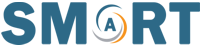Cara Sharing Printer untuk Menghemat Budget Usaha!
Ada berbagai cara yang bisa dilakukan untuk menghemat anggaran saat pandemi menyulitkan usaha Anda. Salah satunya adalah melakukan sharing printer. Hanya dengan satu printer saja, Anda bisa mencetak dokumen dari beberapa komputer sekaligus.
Syaratnya Anda harus memiliki jaringan yang menghubungkan setiap komputer dalam setiap ruangan dan printer utama. Jaringan tersebut dapat berupa WiFi atau jaringan LAN seperti Ad-Hoc. Bagaimana cara melakukan sharing printer?
Cara Sharing Printer
Jannoon28/Freepik.com
Cara sharing printer diawali dengan menyalakan fungsi sharing printer. Anda perlu membuka menu Control Panel > Network & Internet > Network and Sharing Center. Anda akan menemukan "Change Advanced Sharing Setting" yang memuat pilihan share printer. Pastikan Anda memilih "turn on network discovery" dan "turn on file and printer sharing." Untuk mempermudah proses sharing, Anda juga bisa memilih "turn off password protected sharing." Jangan lupa lakukan save changes.
Selanjutnya, lakukan instalasi printer utama. Printer inilah yang akan dioperasikan oleh setiap komputer yang terhubung dengannya. Cara menginstall printer tergolong mudah dipahami dan diikuti. Anda tinggal mengikuti perintah yang muncul, mengklik tulisan “Next”, dan melanjutkannya hingga akhir.
Setelahnya, Anda perlu membuka menu Control Panel > Printers and Faxes. Pastikan printer yang akan Anda share adalah default printer. Setelah menu terbuka, klik kanan pada icon printer dan klik kiri [sharing]. Bila tak menemukannya, Anda bisa membuka kotak Properties terlebih dahulu, di dalamnya akan tampak tab Sharing.
Selanjutnya, sistem akan meminta Anda melakukan penginstalan driver printer. Anda masukkan CD drivernya, kemudian klik [Additional Driver] untuk memilih jenis operating system yang akan digunakan oleh semua pengguna di dalam jaringan yang ingin mengakses printer.
Hal tersebut juga membantu pengguna lain karena mereka tak perlu lagi melakukan penginstallan driver printer. Berkat proses ini, driver printer akan disertakan secara otomatis pada proses sharing.
Untuk mulai melakukan sharing printer, buka My Computer atau File Explorer. Pilih menu Network dan cari nama komputer yang terhubung dengan printer. Setelah menemukan komputer yang dimaksud, klik kanan dan pilih Connect untuk menginstall drivernya. Sekarang, Anda bisa langsung menggunakan printer sharing dengan komputer tersebut hanya dengan memilih nama printernya saat mencetak dokumen.
Hal yang Perlu Diperhatikan dalam Sharing Printer
Pressfoto/Freepik.com
Anda harus memastikan bahwa ada satu komputer yang selalu menyala jika menggunakan printer yang jenisnya tak memiliki port LAN. Komputer ini akan difungsikan sebagai master.
Jangan lupa untuk memantau kondisi jaringan yang ada. Tujuannya agar proses sharing file maupun dokumen antarkomputer tidak terganggu. Perlu menjadi catatan bahwa seluruh proses ini akan sangat bergantung pada stabilitas dan kondisi jaringan yang dipakai.
Terakhir, Anda sebaiknya mempertimbangkan penggunaan printer dengan kualitas terbaik. Sebab, saat menggunakan sharing printer, kebutuhan cetak umumnya meningkat dengan pesat, sehingga printer harus bekerja terus menerus. Metode sharing printer dapat menjadi bencana jika printer yang Anda pakai kurang tahan banting dan justru mengalami kerusakan di tengah proses mencetak.
Untuk memulai sharing printer, menemukan printer utama yang tepat adalah kunci. Smartcomputerindo dapat menjadi solusi Anda dalam memenuhi kebutuhan printer pribadi atau kantor. Terdapat berbagai printer dari brand populer yang tersedia untuk Anda, sebut saja Fuji Xerox, Samsung, Canon, HP, Brother, Toshiba, dan masih banyak lainnya.
Joshua Fuller/Unsplash
Sebagai partner pengadaan barang pemerintah, Smartcomputerindo telah dipercaya oleh banyak instansi dan kementerian RI. Setiap pembelian dan transaksi dapat dilakukan secara online lewat web Smartcomputerindo dan akan dilengkapi oleh layanan purna-jual termasuk garansi original dari brand pembuat produk.
Klik di sini sekarang untuk membeli printer dan melakukan sharing printer sehingga anggaran bisnis Anda bisa jauh lebih hemat!
Sumber
https://books.google.co.id/books?id=sYhKDwAAQBAJ&pg=PA106&dq=cara+sharing+printer&hl=id&sa=X&ved=2ahUKEwj4zvqwuIHuAhWLV30KHeIBAyIQ6AEwAnoECAUQAg#v=onepage&q=cara%20sharing%20printer&f=false